كيفية تغيير صورة خلفية شاشة القفل في نظام التشغيل Windows 11
ستوضح لك هذه المقالة أربع طرق لتغيير صورة خلفية شاشة القفل في نظام التشغيل Windows 11. إذا وجدت خلفية شاشة القفل الافتراضية في Windows 11 مملة بعض الشيء ، فإليك كيفية إضافة لمسة شخصية مع الصور المخصصة وعروض الشرائح و Windows Spotlight.
الإعلانات
الأهمية: يتطلب تغيير إعدادات التخصيص في Windows 11 تنشيط Windows. لا يمكنك تعيين خلفية شاشة القفل على نظام بنسخة غير نشطة من Windows 11.
تغيير صورة خلفية شاشة القفل في Windows 11
في Windows 11 ، يمكنك تعيين صورة خلفية شاشة القفل على صورة ثابتة أو عرض شرائح أو Windows Spotligt. يقوم الأخير تلقائيًا بتنزيل الصور الجميلة من الإنترنت وتطبيقها على شاشة القفل.
قم بتغيير صورة خلفية شاشة القفل في الإعدادات
لتغيير صورة خلفية شاشة القفل في نظام التشغيل Windows 11 ، قم بما يلي.
- صحافة يفوز + أنا لإطلاق إعدادات تطبيق.
- اذهب إلى إضفاء الطابع الشخصي وانقر اقفل الشاشة.
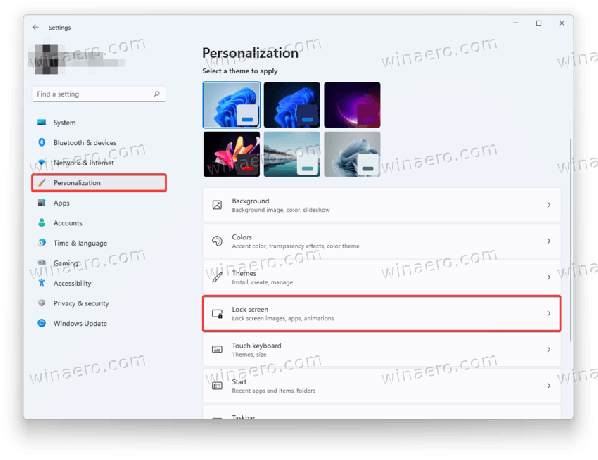
- يختار "صورة"من القائمة المنسدلة بجوار"إضفاء الطابع الشخصي على شاشة القفل الخاصة بك" اختيار.
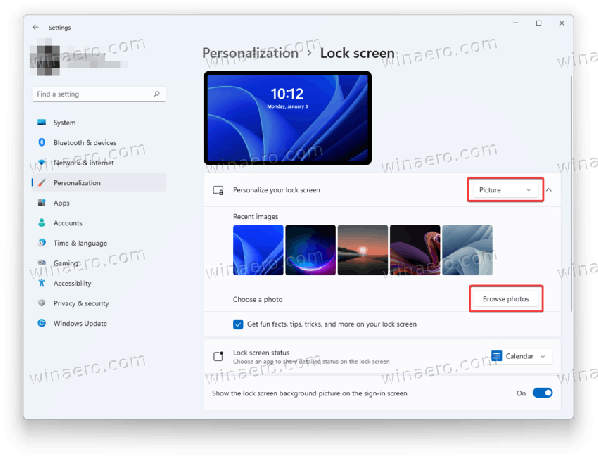
- انقر على تصفح الصور زر واختر الصورة التي تريد استخدامها.
وهذا هو عليه. تم الآن تعيين خلفية شاشة القفل على الصورة التي حددتها ، ولن يتم تغييرها تلقائيًا.
بدلاً من ذلك ، يمكنك تعيين صورة كخلفية لشاشة القفل باستخدام تطبيق الصور. ليست هناك حاجة لفتح تطبيق إعدادات Windows في كل مرة تريد فيها تعيين صورة كخلفية لشاشة القفل.
قم بتعيين صورة كخلفية لشاشة القفل باستخدام تطبيق الصور
- افتح صورة وابحث عن شريط الأدوات أعلى ملف الصور تطبيق.
- انقر فوق زر القائمة مع ثلاث نقاط.
- حدد "جلس مثل"الخيار من القائمة.
- انقر على نحو شاشة القفل.

الآن ، دعنا نرى كيفية تعيين Windows Spotlight كخلفية لشاشة القفل في Windows 11.
قم بتعيين Windows Spotlight كخلفية لشاشة القفل في Windows 11
- انقر بزر الماوس الأيمن فوق ملف يبدأ القائمة وحدد إعدادات من القائمة.

- في تطبيق الإعدادات ، انتقل إلى ملف إضفاء الطابع الشخصي الجزء.
- انقر اقفل الشاشة على اليمين.
- يختار "ويندوز سبوت لايت" في ال "إضفاء الطابع الشخصي على شاشة القفل الخاصة بك" قائمة منسدلة. سيقوم Windows بتطبيق التغييرات في لحظة.

فعله! ستعمل ميزة Windows Spotlight على تحديث شاشة القفل بانتظام بصور جديدة.
أخيرًا ، يتيح لك Windows 11 اختيار بعض الصور واستخدامها كخلفية لشاشة القفل. سيقوم نظام التشغيل بتبديل الصور المحددة بشكل دوري لتزويدك بصورة جديدة. إليك كيفية عرض عرض شرائح على شاشة القفل في Windows 11.
كيفية تمكين عرض الشرائح لشاشة القفل في Windows 11
- صحافة يفوز + أنا لفتح ملف إعدادات تطبيق. بدلاً من ذلك ، يمكنك النقر بزر الماوس الأيمن فوق زر قائمة ابدأ وتحديد إعدادات.
- اذهب إلى إضفاء الطابع الشخصي قسم وانقر اقفل الشاشة.
- أعثر على إضفاء الطابع الشخصي على شاشة القفل الخاصة بك الخيار وانقر عرض الشرائح في القائمة المنسدلة.
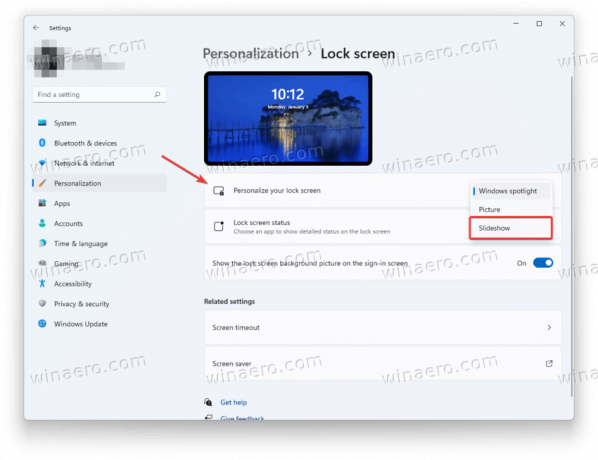
- حان الوقت الآن لتحديد الصور التي سيعرضها Windows 11 كخلفية على شاشة القفل. يستخدم نظام التشغيل ملف الصور المجلد بشكل افتراضي. إذا كنت تريد تجاوز ذلك واختيار مجلد آخر ، فانقر فوق تصفح.
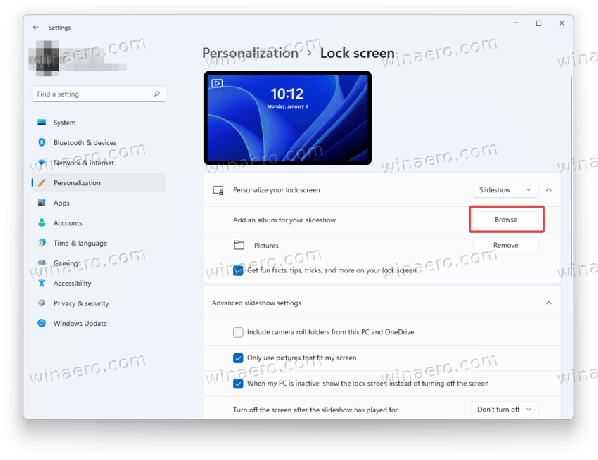
- أو بدلاً من ذلك ، ضع علامة اختيار بجوار "تضمين مجلدات لفة الكاميرا" اختيار. سيتيح لك ذلك استخدام الصور التي تقوم أجهزتك بنسخها احتياطيًا في OneDrive.
- انقر على إزالة بجوار المجلدات التي تريد استبعادها من عرض الشرائح.
- قم بإلغاء تحديد "استخدم فقط الصور التي تناسب شاشتي."
- أخيرًا ، يمكنك تحديد مهلة ، وبعد ذلك يقوم Windows بإيقاف تشغيل الشاشة. حدد بعض الوقت إذا كنت تريد الحفاظ على الطاقة أو البطارية في الكمبيوتر المحمول / الكمبيوتر اللوحي.

هذا هو.

